最近有不少的Android Studio用户们,会询问小编怎么修改sdk和jdk路径?今日在这篇文章内小编就为你们带来了Android Studio修改sdk和jdk路径的图文方法。
Android Studio修改sdk和jdk路径的图文方法
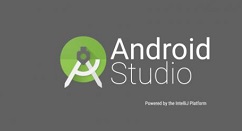
打开Android Studio
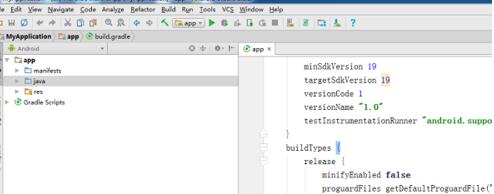
点击file->project structue,
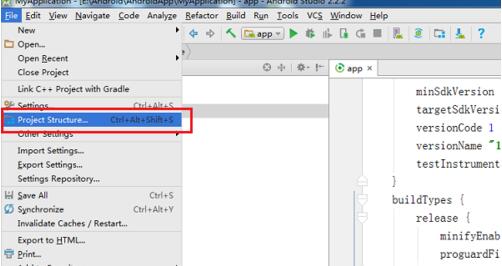
点击进去就能更换sdk和jdk的路径了,
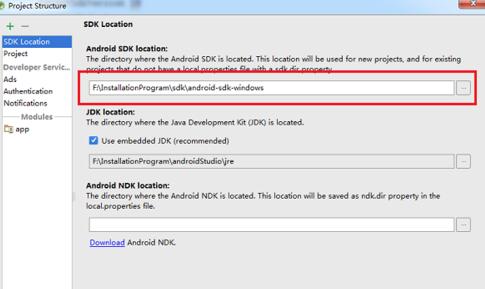
假如要更换sdk的路径,点击选择按钮,进行路径选择
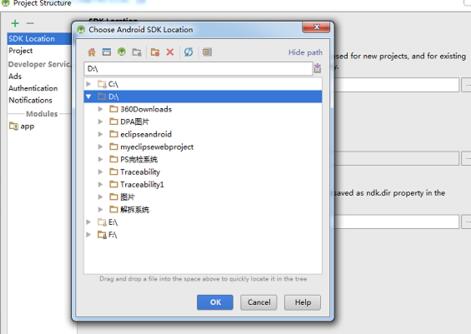
在这还可以选择安装NDK,如图所示:
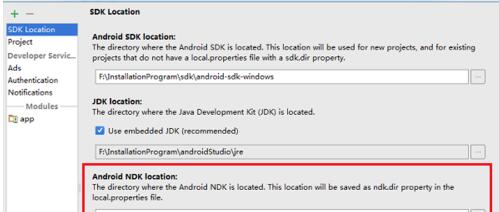
快来学习学习Android Studio修改sdk和jdk路径的图文步骤吧,一定会帮到大家的。











